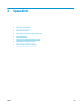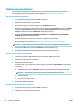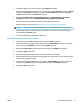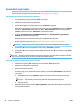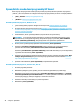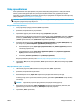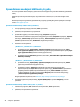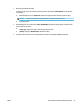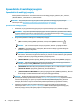User Guide
3. Spustelėkite mygtuką, kuris atidaro dialogo langą „Properties“ (Ypatybės).
Priklausomai nuo taikomosios programos, šis mygtukas gali vadintis „Properties“ (Ypatybės), „Options“
(Parinktys), „Printer Setup“ (Spausdintuvo sąranka), „Printer Properties“ (Spausdintuvo ypatybės),
„Printer“ (Spausdintuvas) ar „Preferences“ (Nuostatos).
4. Kortelėje „Printing Shortcuts“ (spausdinimo šaukiniai) arba „Printing Shortcut“ (spausdinimo
šaukinys) pasirinkite šaukinį „Two-sided (Duplex) Printing“ (dvipusis spausdinimas).
Norėdami pakeisti kitus spausdinimo nustatymus, paspauskite kitus skirtukus.
Daugiau spausdinimo patarimų rasite Patarimai, kaip nustatyti spausdintuvą 36 puslapyje.
PASTABA: Jeigu keičiate popieriaus dydį, įsitikinkite, kad į įvesties dėklą įdėjote tinkamą popierių.
5. Išspausdinę pirmąją pusę, vadovaukitės ekrane pateikiamais nurodymais ir iš naujo įdėkite popierių,
tada spustelėkite „Continue“ (tęsti).
6. Jei norite pradėti spausdinti, paspauskite „OK“ (gerai).
Spausdinimas ant abiejų lapo pusių („OS X“ ir „macOS“)
1. Taikomosios programos „File“ (Rinkmena) meniu pasirinkite „Print“ (Spausdinti).
2. Spausdintuvo dialogo lango iškylančiame meniu pasirinkite „Paper Handling“ (Popieriaus tvarkymas)
skyrių ir nustatykite „Page Order“ (Puslapių tvarka) į „Normal“ (Įprasta).
3. Nustatykite „Pages to Print“ (puslapiai spausdinimui) nustatymą į „Odd Only“ (tik nelyginiai).
4. Spustelėkite „Print“ (Spausdinti).
5. Išspausdinę nelyginių numerių puslapius, išimkite dokumentą iš išvesties dėklo.
6. Įdėkite dokumentus taip, kad iš spausdintuvo išėjęs galas eitų į spausdintuvą, o tuščia dokumento pusė
būtų nukreipta į spausdintuvo priekį.
7. Spausdinimo dialogo lango iškylančiame meniu grįžkite į „Paper Handling“ (Popieriaus tvarkymas) ir
puslapių tvarką į „Normal“ (Įprasta), tada spausdintinus puslapius į „Even Only“ (Tik lyginius).
8. Spustelėkite „Print“ (Spausdinti).
LTWW Dokumentų spausdinimas 27